В начале сентября 201 года Chrome 69 представил новый интерфейс браузера, соответствующий стандарту Material Design. Тем не менее, вы можете восстановить свой старый вид в Chrome, если вам не нравится новый интерфейс. Как это сделать?
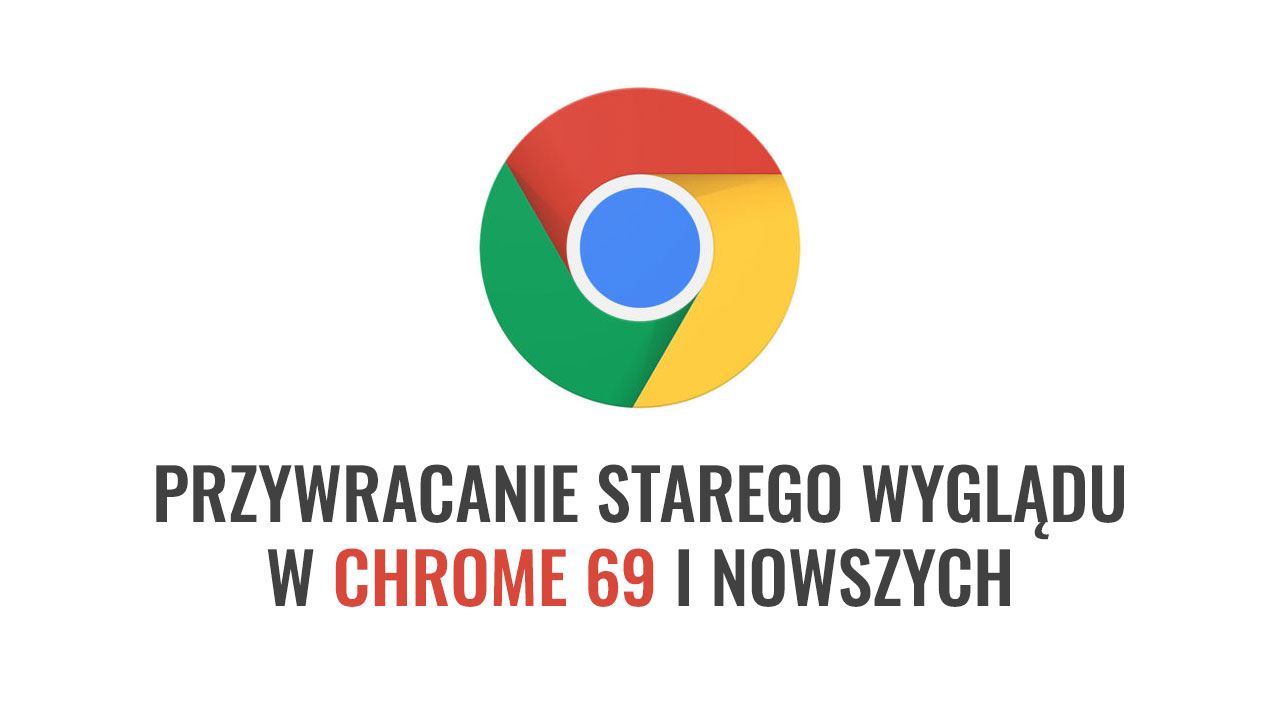
Со временем мы привыкаем к тому, как часто программное обеспечение, которое мы используем, работает и выглядит. Неудивительно, что многие люди все еще не могут найти свой путь после обновления до версии Chrome 69. Google представил новый взгляд на браузер Chrome на основе Material Design. Новый интерфейс включен по умолчанию для всех, кто имеет Chrome 69 или новее.
Изменена верхняя часть браузера, т. Е. Адресная строка и панель вкладок. Изменены цвета, а также форма элементов интерфейса. Если вам не нравится новый внешний вид или вы не можете привыкнуть к изменениям, стоит знать, что вы можете восстановить свой старый вид в Chrome 69 и новее.
Восстановите свой старый вид в Chrome 69 и новее
К счастью, восстановление старого взгляда в Chrome очень просто, и вам нужно использовать только один переключатель в расширенных функциях браузера. Он восстановит предыдущий интерфейс, со старым представлением адресной строки и вкладок.
Для этого запустите браузер Chrome, затем введите в адресной строке следующую команду и подтвердите ее клавишей Enter:
хром: // флаги
Страница откроется с экспериментальными опциями браузера Chrome.
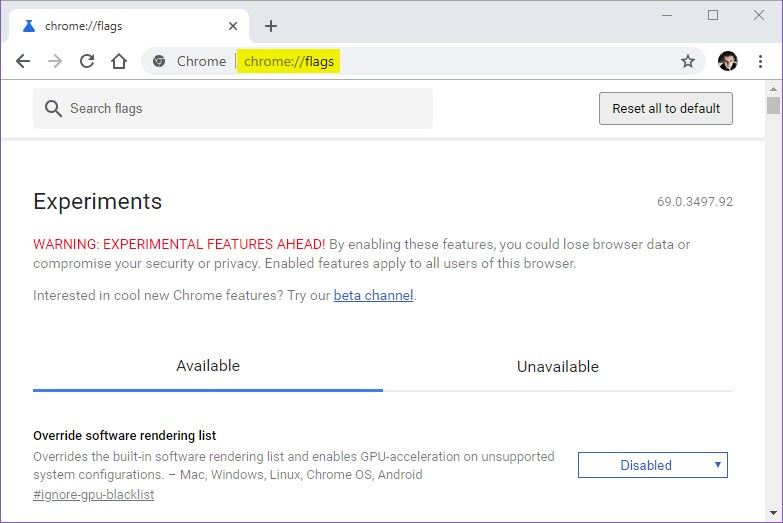
Здесь есть много вариантов, поэтому для облегчения работы мы будем использовать поисковую систему на самом верху. Нажмите в поле «Поиск флагов», затем введите следующую фразу:
Интерфейс пользовательского интерфейса
Список доступных опций будет найден. «Макет пользовательского интерфейса для верхнего хром браузера». Это опция, с помощью которой мы можем контролировать внешний вид браузера Chrome. По умолчанию для этой опции заданы значения «По умолчанию» что в настоящее время означает, что новый интерфейс браузера Chrome активен.
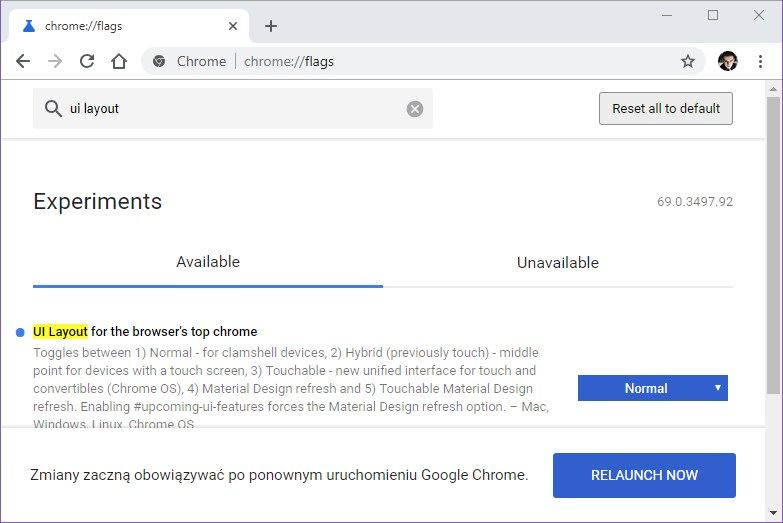
Чтобы восстановить старый вид в Chrome 69 и новее, измените этот параметр на «По умолчанию» на «Нормальный». После изменения этих параметров панель в нижней части экрана выскочит, сообщив, что нам нужно перезапустить браузер, чтобы активировать новые настройки. Для этого нажмите кнопку «Перестаньте сейчас».
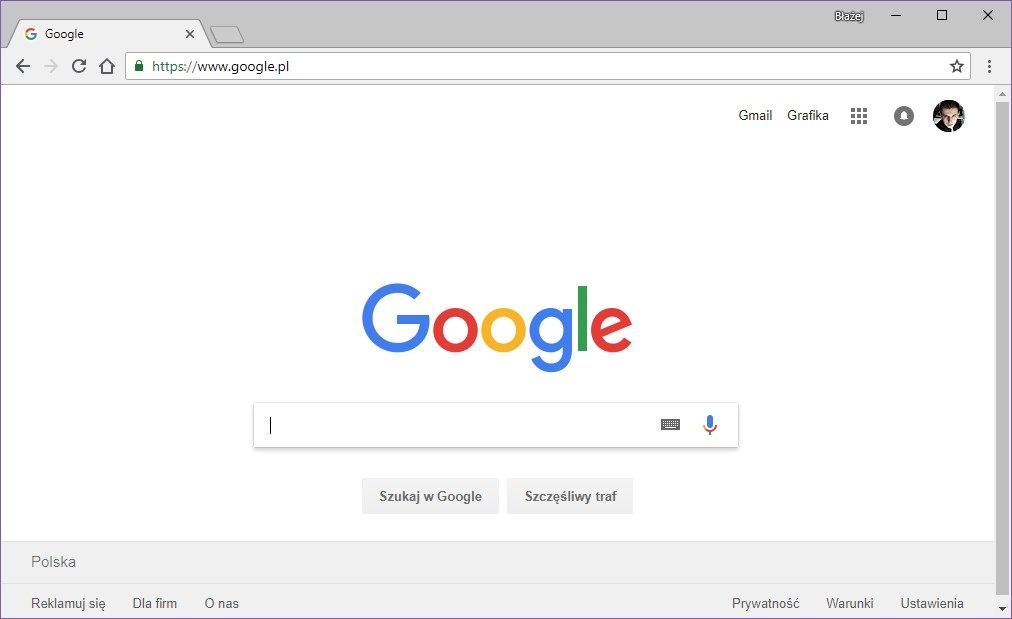
Браузер будет перезапущен. После перезапуска браузера мы замечаем, что старый вид был восстановлен. Верхняя панель с вкладками и адресом страницы выглядит так, как раньше, и кнопка открытия новой вкладки снова справа.






